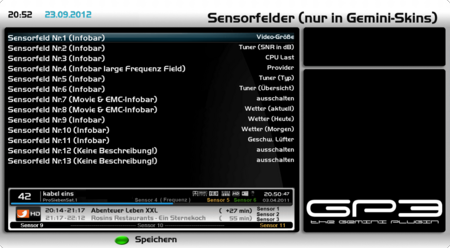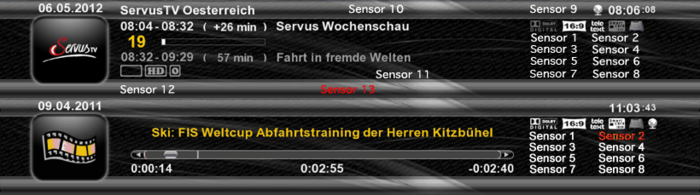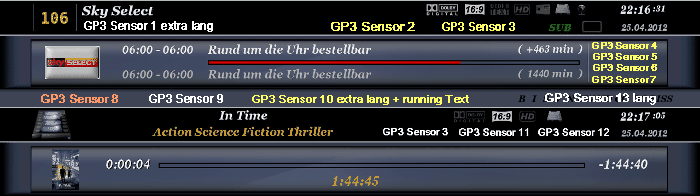GP3 Sensorfelder: Unterschied zwischen den Versionen
| Zeile 24: | Zeile 24: | ||
Öffnet die '''[Sensorfelder]''' im '''[BluePanel] ➤ [Einstellungen]'''. Nun könnt ihr in Abhängigkeit vom verwendeten GP3 Skin, die einzelnen Sensorfelder zuweisen. Die Vorschaubilder der einzelnen Skins, zeigen die verschiedenen Positionen der Sensorfelder in der Infobar. | Öffnet die '''[Sensorfelder]''' im '''[BluePanel] ➤ [Einstellungen]'''. Nun könnt ihr in Abhängigkeit vom verwendeten GP3 Skin, die einzelnen Sensorfelder zuweisen. Die Vorschaubilder der einzelnen Skins, zeigen die verschiedenen Positionen der Sensorfelder in der Infobar. | ||
| − | |||
= Anzeigen in der Infobar = | = Anzeigen in der Infobar = | ||
Version vom 30. September 2012, 13:05 Uhr
InhaltsverzeichnisThe Gemini 3 Plugin can display informations (e.g. tuner overview, temp, etc.) in the Infobar (TV and Video mode). Therefore a GP3 compatible skin is required, with the corresponding settings in the sensor fields. Of course for some specific informations you need to install the right Gemini addon. The next chapters explain the possibilities, and the corresponding addons. Sensorfelder einrichtenÖffnet die [Sensorfelder] im [BluePanel] ➤ [Einstellungen]. Nun könnt ihr in Abhängigkeit vom verwendeten GP3 Skin, die einzelnen Sensorfelder zuweisen. Die Vorschaubilder der einzelnen Skins, zeigen die verschiedenen Positionen der Sensorfelder in der Infobar. Anzeigen in der InfobarFolgenden Informationen können den einzelnen Sensorfelder zugewiesen werden.
Skin-Beispiele von Sensorfeld Einstellungen
|